‘Sto passando da un iPhone 8 a un Samsung S21 e ho delle chat Whatsapp veramente importanti sul mio iPhone. Potete aiutarmi a trasferire le chat di Whatsapp da iCloud a Google drive?’ - Da forums.androidcentral.com
Se stai cercando un modo per trasferire i tuoi dati di WhatsApp da iCloud dell'iPhone a Google Drive per telefoni Android, probabilmente sei passato da un iPhone a un nuovo telefono Android.
Esiste un modo diretto per trasferire il backup di WhatsApp da iCloud a Google Drive?
Google Drive non riconosce il database di iCloud e iCloud non è compatibile con il database di Google Drive. Quindi non esiste un modo diretto per trasferire il backup di WhatsApp da iCloud a Google Drive.
Dovrai sempre rivolgerti ad applicazioni ed estensioni di terze parti poiché entrambi i sistemi operativi, sia quello iPhone che Android, utilizzano diversi metodi di crittografia end-to-end per questioni di sicurezza e di privacy. Pertanto, non esiste un metodo ufficiale attraverso il quale gli utenti possano spostare il loro backup.
Qui di seguito sono riportati i tre passaggi attraverso i quali è possibile spostare il backup di WhatsApp da iCloud a Google Drive.
Passaggio 1: Ripristina WhatsApp su iPhone da un Backup su iCloud
Questo passaggio è fondamentale prima che tu decida di trasferire il backup di WhatsApp da iCloud a Google Drive.
- La prima cosa che devi fare è confermare il backup di iCloud sul tuo iPhone. Per fare questo, devi andare alle impostazioni di WhatsApp e aprire le Impostazioni della Chat. In questo modo troverai la data e l'ora del tuo ultimo aggiornamento.
- Se il tuo ultimo backup è stato effettuato un po' di tempo fa, dovrai aggiornarlo di nuovo in modo da non perdere nulla.
- Una volta fatto ciò, dovrai reinstallare WhatsApp e accedere nuovamente al tuo account. Ti chiederà di ripristinare le tue chat e di effettuare nuovamente il backup. Quindi, è fondamentale che tu lo faccia.
- Dopo questo passaggio, controlla le tue chat e i tuoi allegati per vedere se è stato salvato o meno.

Nota:
Quando ripristini la cronologia della chat di WhatsApp dal backup di iCloud all'iPhone, quella esistente verrà sovrascritta. Se vuoi che la vecchia cronologia delle chat venga conservata in modo sicuro, puoi consultare il post su come eseguire il backup di WhatsApp per iPhone per eseguire il backup completo dei tuoi messaggi WhatsApp.
Passaggio 2: Trasferire WhatsApp da iPhone ad Android
Dopo aver ripristinato WhatsApp da iCloud a iPhone, ora trasferiremo i dati di WhatsApp da iPhone ad Android utilizzando Mobitrix WhatsApp Transfer.
Mobitrix WhatsApp Transfer è un software specializzato nel trasferimento dei dati di WhatsApp da iPhone ad Android, Android a iPhone, iPhone a iPhone, iPhone a iPhone e Android a Android. Anche se può sembrare una cosa impossibile da fare, questa applicazione renderà il procedimento di trasferimento relativamente facile e risolverà i tuoi problemi quando dovrai passare da un dispositivo all’altro.
Prima cosa, nonchè più importante, bisogna scaricare e installare Mobitrix WhatsApp Transfer sui tuoi personal computer, sia Mac che Windows.
Successivamente, vedremo le tre fasi del trasferimento del backup di WhatsApp dell'iPhone su Android.
Passaggio 1. Prendi i tuoi dispositivi Android e iPhone e collegali contemporaneamente ai tuoi personal computer utilizzando diversi cavi dati. Una volta connessi, devi indicare la tua destinazione e la tua fonte nell'applicazione.
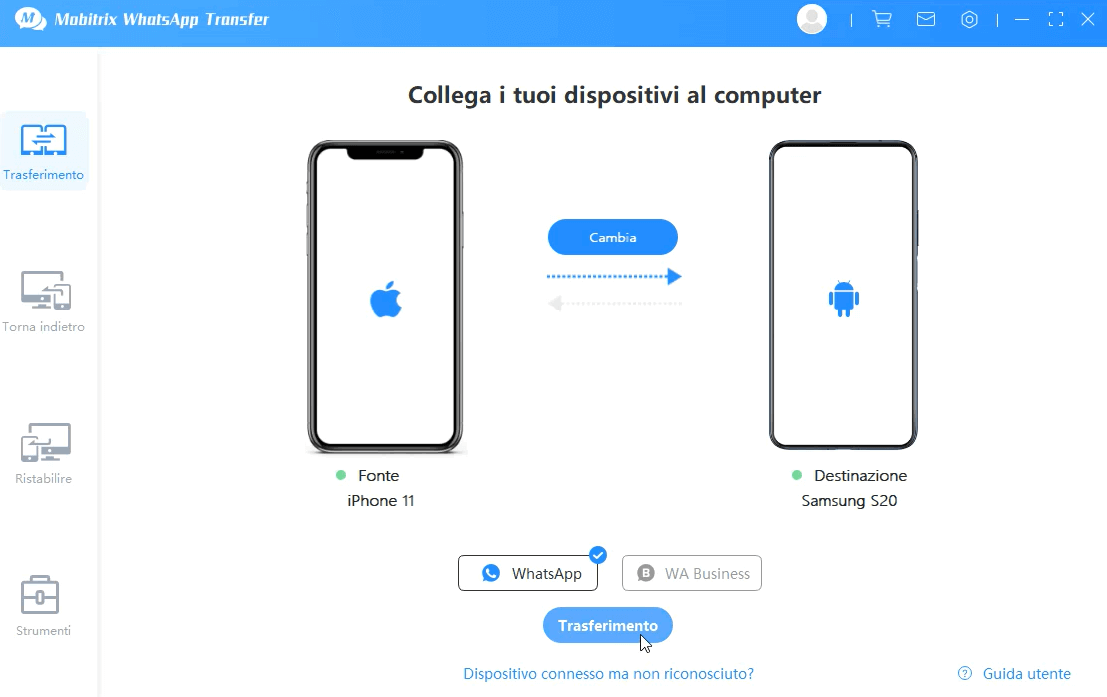
Passaggio 2. Una volta determinate la tua destinazione e la tua fonte, devi premere il pulsante "Trasferimento". Mobitrix preparerà entrambi i dispositivi e inizierà il processo di trasferimento dal tuo iPhone ad Android. Potrebbe richiedere un po' di tempo, quindi sii paziente.
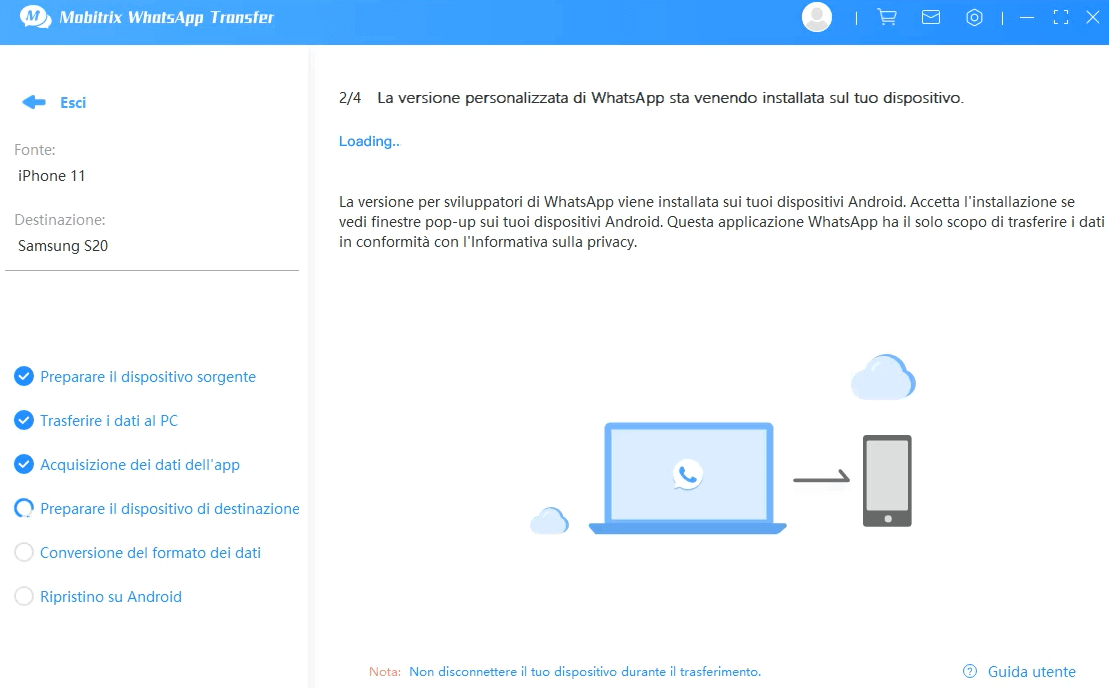
Passaggio 3. Dopo che il trasferimento è terminato, è estremamente importante che tu riavvii il tuo dispositivo. Una volta riavviato, potrai ora visualizzare le tue chat e i dati WhatsApp che erano presenti nell'iPhone dal tuo telefono Android.
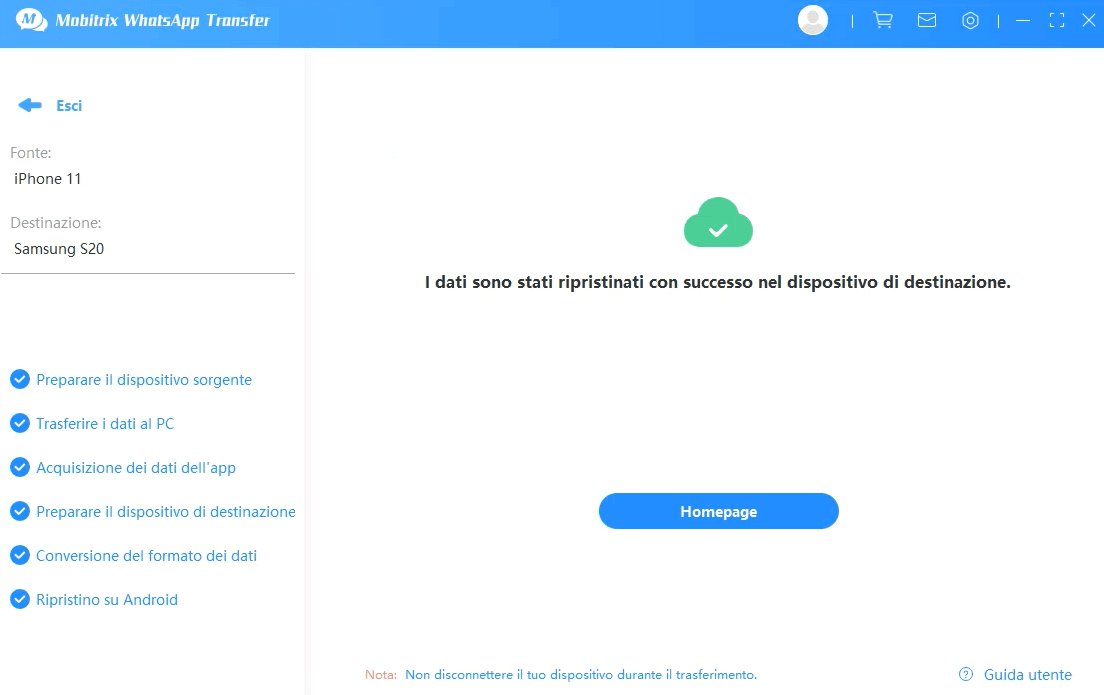
Questo programma possiede le seguenti caratteristiche chiave.
- Offre il trasferimento diretto. Non sono necessari altri strumenti aggiuntivi.
- Tutti gli allegati e le chat possono essere trasferiti.
- È sicuro e protetto. Non si verificano perdite o fughe di dati durante il processo di archiviazione.
- Ha una percentuale di successo quasi del 100% nel trasferimento dei messaggi di WhatsApp tra i dispositivi.
- Il software supporta senza soluzione di continuità tutti i modelli di dispositivi Android e iOS, compresi gli ultimi sistemi operativi, Android 16.0 e iOS 26.
Passaggio 3: Crea un Backup di WhatsApp su Google Drive con Android
Adesso puoi passare all'ultima fase di questo processo, che è la creazione di un backup su Google Drive nel tuo dispositivo Android.
- Per fare ciò, innanzitutto riavvia il tuo telefono Android. Quando è cpronto, apri WhatsApp e passa all'Opzione Impostazioni.
- Clicca sulle Impostazioni Chat e cambia le impostazioni 'Backup' e la frequenza del backup a seconda delle tue esigenze.
- Una volta fatto ciò, potrai cliccare sull'opzione Backup, e il nuovo processo di backup inizierà.

Potrebbe richiedere un po' di tempo considerate le dimensioni dell'intero backup, calcolate dalla prima volta che hai iniziato ad usare WhatsApp, che sarà quindi enorme.
Una volta completato il processo di backup, potrai vedere che i messaggi di WhatsApp saranno salvati come backup su Google Drive.
Quando vuoi trasferire il backup di WhatsApp da iCloud a Google Drive (cioè da iPhone ad Android), devi capire che non puoi eseguire questo compito direttamente.
Ufficialmente, iCloud e Google Drive lavorano su un livello di tecnologia completamente diverso, e i loro sistemi operativi sono molto diversi l'uno dall'altro. Se le due aziende non si uniscono e non lavorano insieme su questo problema, questo non può essere risolto senza l'aiuto di Mobitrix WhatsApp Transfer.
Mobitrix WhatsApp Transfer è un ottimo esempio che aiuta gli utenti a condividere e trasferire i dati nel rispetto dei protocolli di sicurezza senza alcun rischio. Non solo aiuterà a conservare i tuoi ricordi più preziosi, ma ti darà anche la possibilità di rivivere tutto da capo.
